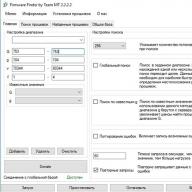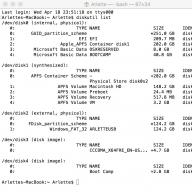При выполнении связанных с отчётностью сетевых операций пользователь может столкнуться с сообщением «Невозможно создание объекта сервером программирования объектов». Проблема вызвана отсутствием библиотек для подачи отчётности в пользовательской системе, устаревшей версией используемого веб-браузера, а также различными дисфункциями в работе ПК. Ниже разберём суть данной проблемы, а также перечислим способы её решения.
Суть и причины дисфункции с сервером
Рассматриваемая проблема обычно наблюдается на веб-браузерах, и связана с попыткой пользователя выполнить какую-либо операцию на ресурсах, связанных с отчётностью. В частности, ошибка возникает при:
- Осуществлении цифровой подписи электронного документа (сокращённо — ЭЦП);
- Отправке или сохранении отчёта для Фонда Социального Страхования (ФСС);
- При прохождении процедуры регистрации в личном кабинете на сайте налоговой службы (ФНС);
- При подключении к базе 1С;
- При запуске различных CRM-систем и другое.
Для связи с соответствующими сетевыми ресурсами здесь использовался веб-браузер Internet Explorer, на котором и возникала данная ошибка.

Как исправить ошибку «Невозможно создание объекта сервером»
Поскольку рассматриваемая проблема возникает в различных формах отчётности на разнообразных интернет-порталах, то универсального лекарства для решения проблемы «Невозможно создание объекта сервером» не существует. Но прежде чем приступать к перечислению «точечных» способов избавиться от ошибки «Невозможно создание объекта сервером программирования объектов» рекомендую выполнить несколько стандартных операций, а именно:

Если проблем с перечисленными пунктами нет, перейдём к описанию точечных алгоритмов решения проблемы.
При использовании цифровых продуктов ООО «Ролис»
В частности, при работе с цифровыми продуктами ООО «Ролис» необходимо закрыть браузер (обычно использовался IE), скачать и распаковать файл capicom.zip . Из данной папки будет необходимо запустить файл register.bat, после чего необходимые библиотеки «CAPICOM» будут установлены в системе. Останется запустить браузер и подписать необходимый вам электронный документ.
При использовании системы «Контурн.Экстерн»
При использовании системы отчётности «Контурн.Экстерн» необходимо переустановить программные компоненты «Контурн.Экстерн». Для этого сначала удалите указанные компоненты стандартным путём в ОС Виндовс (поможет нажатие на Win+R, и ввод команды appwiz.cpl). Далее перезагрузите ПК, а затем установите необходимый вам софт с сайта kontur-extern.ru . Если же данное решение не помогло, рекомендуется воспользоваться специальным диагностическим инструментом от компании-производителя, расположенном на странице help.kontur.ru
При работе с плагинами от «Криптопро»
При работе с плагином разработчика «КРИПТОПРО», предназначенными для создания цифровой подписи, необходимо перейти на ресурс cryptopro.ru и проверить работу плагина. Если ошибка продолжает возникать, необходимо сделать скриншот ошибки, и отправить его в адрес службы технической поддержки , что поможет избавиться от ошибки «Невозможно создание объекта сервером» на вашем ПК.
Также подобная ошибка может возникать при отсутствии установленной библиотеки «КриптоПро CADESCOM» (предназначена для осуществления ЭЦП). Рекомендуется установить недостающую библиотеку с https://www.cryptopro.ru/downloads .
При подключении к базе 1С
Установите специальную утилиту http://www.community.terrasoft.ua/system/files/1c_230512.zip для интеграции с 1С в соответствии с инструкцией по её установке (находится внутри архива). С помощью функции глобального поиска найдите строку:
Param.Con1C = new ActiveXObject(Param.Version + ‘.ComConnector’);
и замените её на:
//Param.Con1C = new ActiveXObject(Param.Version + ‘.ComConnector’);
Param.Con1C = new ActiveXObject(‘V83.ComConnector’);
Заключение
Ошибка «Невозможно создание объекта сервером программирования объектов» обычно вызвана различными дисфункциями, появляющимися при подключении пользовательского браузера к соответствующим интернет-порталам. В каждом конкретном случае имеется соответствующий алгоритм решения, который и необходимо выполнить для устранения ошибки «невозможно создание объекта сервером» на вашем ПК.
Вопрос: При работе с электронной подписью КриптоПро 4.0 выдает сообщение с рекомендацией заблаговременно перейти на использование ключей ЭП ГОСТ Р 34.10-2012, что требуется сделать в связи с этим сообщением?
Ответ: Необходимо продолжать использовать ключи ЭП ГОСТ Р 34.10-2001. Переходить на использование новых ключей ЭП ГОСТ Р 34.10-2012 необходимо только после сообщения Федерального казначейства о переходе.
Вопрос: Будут ли работать ключи в КриптоПро 4.0, если они были сгенерированы на компьютере с КриптоПро 3.6 ?Ответ: Да, будут.
Вопрос: Как получить дубликат Договора присоединения (соглашения) к регламенту Удостоверяющего центра Федерального казначейства?
Ответ: Представитель организации может получить дубликат договора в Региональном центре регистрации Управления. Предварительной записи не требуется. Для получения дубликата договора представителю организации необходимо знать ИНН, ОГРН и название организации-заявителя.
Вопрос: Нужно ли повторно заключать Договор присоединения (соглашение) к регламенту Удостоверяющего центра Федерального казначейства если сменился руководитель?
Ответ: В повторном заключении Договора нет необходимости, так как Договор присоединения (соглашение) Заключается с организацией, а не с руководителем. Договор присоединения перезаключается в случае если у организации-заявителя сменились ИНН и ОГРН.
Вопрос: Как правильно заполнять реквизиты организации для заключения договора присоединения?
Ответ: Все реквизиты организации должны совпадать со сведениями, указанными в Выписке из Единого Государственного Реестра Юридических Лиц.
Вопрос: Как получить СКЗИ (КриптоПро)?
Ответ: Для получения СКЗИ необходимо предоставить в РЦР:
Вопрос: Где взять инструкцию по генерации цифровой подписи?
Ответ: Инструкция по генерации ключа, запроса и заявления на КСКП расположена на сайте Управления в разделеВопрос: При формировании ЭП с помощью онлайн портала возникает ошибка: При формировании запроса произошла ошибка: Error: Невозможно создание объекта сервером программирования объектов.
Установка
Скопируйте CAPICOM.dll в системную папку Windows (system32)
Зарегистрируйте, для этого в папке с установленным CAPICOM.dll в командной строке введите команду:
regsvr32 CAPICOM.dllCAPICOM 1.0 - может быть использовано в среде Microsoft Windows 95, Microsoft Windows 98, Microsoft Windows ME, Microsoft Windows NT 4.0, Microsoft Windows 2000, Windows XP и Windows .NET Server.
CAPICOM 2.0 - Windows 98, Windows Me, Windows NT 4.0, Windows 2000, Windows XP и Windows .NET Server.
Для обоих CAPICOM 1.0 и CAPICOM 2.0, требуется наличие Microsoft Internet Explorer не младше версии 5.0.Вопрос: При плановой смене сертификата через онлайн портал возникает ошибка 401, что делать?
Ответ: Ошибка означает, что вы входите с сертификатом, который не зарегистрирован в системе. В этом слечае необходимо воспользоваться первичной подачей документов.
Вопрос: При формировании ЭП с помощью онлайн портала не возможно выбрать полномочия по 44-ФЗ, как быть?
Ответ: Для работы на сайте http://zakupki.gov.ru по 44-ФЗ, не нужно выбирать полномочия, при составлении Заявления на получение сертификата хватает одной галочки «Аутентификация клиента». Полномочия распределяются в личном кабинете. Тоже самое касается и СМЭВ (ГИС ГМП).
Региональный центр регистрации Управления расположен по адресу: г. Москва, ул. Большая Марьинская, д. 9. Стр. 1, 2 этаж.
По оставшимся вопросам можно написать нам на электронную почту [email protected]
Ошибка "Невозможно создание объекта сервером программирования объектов"
Если при попытке подписи электронного документа ЭЦП браузер выдает сообщение "Невозможно создание объекта сервером программирования объектов",
Это означает, что библиотека CAPICOM не была автоматически зарегистрирована на Вашем компьютере,.
Для того, чтобы сделать это вручную необходимо под пользователем с правами локального администратора:
- Скачать архив capicom.zip
- Закрыть все окна Internet Explorer"а
- Извлечь файлы из архива на Ваш компьютер
- Запустить register.bat из папки, в которую были извлечены файлы архива (для операционной системы Windows Vista запуск необходимо производить от имени администратора)
Если и с этим будут проблемы, то можно самостоятельно установить и зарегистрировать capicom.dll. Для этого:
- Скопировать файл capicom.dll в системный каталог операционной системы (обычно это, C:\WINDOWS\SYSTEM32), если там уже есть такой файл - заменить на файл из архива
- В меню Пуск/Выполнить ввести команду: regsvr32 capicom.dll и нажать OK.


После успешной установки проверьте наличие этой библиотеки в надстройках Internet Explorer. Для этого зайдите в меню СЕРВИС - СВОЙСТВА ОБОЗРЕВАТЕЛЯ - вкладка ПРОГРАММЫ - кнопка НАДСТРОЙКИ. В появившемся окне найдите библиотеку capicom.dll и включите её.


Если все предыдущие шаги выполнены, но ошибка при попытке подписи электронного документа ЭЦП продолжает появляться, это может означать, что работа блокируется системными службами "Брандмауэр Windows" и "Центр обеспечения безопасности". В этом случае Вам необходимо их отключить.
Для этого чтобы их отключить, необходимо перейти в "Панель управления - Администрирование - Службы". В окне появится список всех служб. Найдите эти службы. На каждой из них щёлкните дважды мышью. В появившемся окне измените типа запуска на «Вручную» или «Отключена» и нажмите кнопку «Остановить».

© ООО "Российские логистические информационные системы"
Если при попытке подписи электронного документа ЭЦП браузер выдает сообщение "Невозможно создание объекта сервером программирования объектов",
Это означает, что библиотека CAPICOM не была автоматически зарегистрирована на Вашем компьютере,.
Для того, чтобы сделать это вручную необходимо под пользователем с правами локального администратора:
- Скачать архив capicom.zip
- Закрыть все окна Internet Explorer"а
- Извлечь файлы из архива на Ваш компьютер
- Запустить register.bat из папки, в которую были извлечены файлы архива (для операционной системы Windows Vista запуск необходимо производить от имени администратора)
Если и с этим будут проблемы, то можно самостоятельно установить и зарегистрировать capicom.dll. Для этого:
- Скопировать файл capicom.dll в системный каталог операционной системы (обычно это, C:\WINDOWS\SYSTEM32), если там уже есть такой файл - заменить на файл из архива
- В меню Пуск/Выполнить ввести команду: regsvr32 capicom.dll и нажать OK.


После успешной установки проверьте наличие этой библиотеки в надстройках Internet Explorer. Для этого зайдите в меню СЕРВИС - СВОЙСТВА ОБОЗРЕВАТЕЛЯ - вкладка ПРОГРАММЫ - кнопка НАДСТРОЙКИ. В появившемся окне найдите библиотеку capicom.dll и включите её.


Если все предыдущие шаги выполнены, но ошибка при попытке подписи электронного документа ЭЦП продолжает появляться, это может означать, что работа блокируется системными службами "Брандмауэр Windows" и "Центр обеспечения безопасности". В этом случае Вам необходимо их отключить.
Для этого чтобы их отключить, необходимо перейти в "Панель управления - Администрирование - Службы". В окне появится список всех служб. Найдите эти службы. На каждой из них щёлкните дважды мышью. В появившемся окне измените типа запуска на «Вручную» или «Отключена» и нажмите кнопку «Остановить».